打开EXCEL表时,出现“运行时错误91的解决办法”
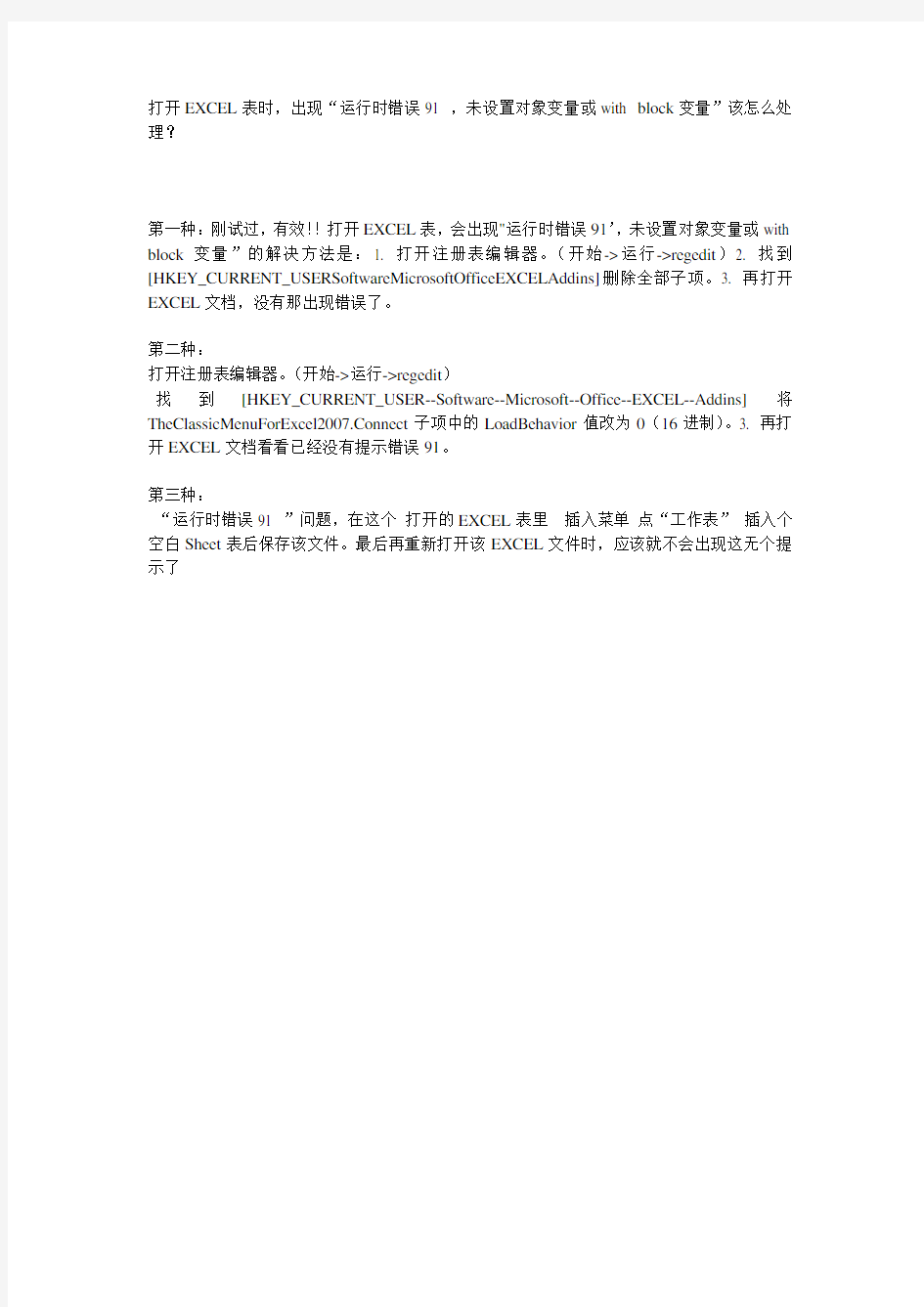
打开EXCEL表时,出现“运行时错误91 ,未设置对象变量或with block变量”该怎么处理?
第一种:刚试过,有效!!打开EXCEL表,会出现"运行时错误91’,未设置对象变量或with block变量”的解决方法是:1. 打开注册表编辑器。(开始->运行->regedit)2. 找到[HKEY_CURRENT_USERSoftwareMicrosoftOfficeEXCELAddins]删除全部子项。3. 再打开EXCEL文档,没有那出现错误了。
第二种:
打开注册表编辑器。(开始->运行->regedit)
找到[HKEY_CURRENT_USER--Software--Microsoft--Office--EXCEL--Addins]将TheClassicMenuForExcel2007.Connect子项中的LoadBehavior值改为0(16进制)。3. 再打开EXCEL文档看看已经没有提示错误91。
第三种:
“运行时错误91 ”问题,在这个打开的EXCEL表里插入菜单点“工作表”插入个空白Sheet表后保存该文件。最后再重新打开该EXCEL文件时,应该就不会出现这无个提示了
Excel操作题知识点答辩
Excel操作知识点 一、操作基本概念 1、工作薄book:一个EXCEL文件就称为一个工作薄,一个工作薄中可以包含若干张工作表。 2、工作表sheet:工作薄中的每一张表格称为工作表,每张工作表都有一个标签,默认为sheet1\sheet2\sheet3来命名(一个工作薄默认为由3个工作表组成。 3、行标题:工作表中的每一行行首数字(1、2、3、称为行标题;一张工作表最多有65536行。 4、列标题:工作表中每一列列首的字母(A、B、C称为列标题;一张工作表最多有256列。 二、工作表的基本操作 1、工作表的插入:例如,在sheet2前插入一新工作表则:右击“sheet2”,——“插入”——在菜单中选择“工作表”——“确定” 重命名:右击标签——“重命名”——输入名称——按回车键 删除:右击标签——“删除” 2、数据修改 输入:直接输入 单元格格式设置:“格式”——“单元格…”菜单,里面包括:数字(数字格式,对齐(对齐方式,字体(字体颜色等,边框(单元格表格边框,注意:先点线形和颜色,再选边框,图案(单元格表格底纹。 3、行,列操作
插入:都是在你选择行或者列的前面插入,右击行或列的名称——“插入” 删除:右击行或列的名称——“删除” 改变行高或列宽:选择行或列,“格式”——“行”——“行高”——输入值——确定 “格式”——“列”——“列宽”——输入值——确定 ★:按CTRL键可选择不相邻的单元格、行、列。 4、合并单无格:选择多个单元格,单击“格式”工具栏上“合并及居中”按钮。 5、自动填充数据,方法:先在前面两个单元输入数据并选中,鼠标指向单元格右下角的填充柄为十字光标时拖出所需的序列。另外,在用公式和函数计算出结果时,用鼠标指向单元格右下角的填充柄为十字光标时拖出所需的序列 6、设置打印区域:选中需要设置的单元格,文件—打印区域—设置打印区域 三、公式与函数 1、公式的使用:以“=”开头,用单元格名称,如:=A1+B1+C1 2、函数:自动求和(Sum,自动求平均值(Average,最大值/小值函数(MAX/MIN。 注意:计算时,要选择正确的数据区域。 四、排序 选择全部数据或者选择数据区域的任意一个单元格,“数据”——“排序”,然后在出现的对话框中选择“主要关键字”,“升序”或者“降序”。若有次要关键字,第三关键字的依次选择,最后确定。 注意:如果有部分行不参加排序的,则选中其他全部单元格,然后再排序。 五、筛选
Excel操作试题及技巧操作大全
Excel电子表格 选择题自测 第【41】题(本题1分,你的得分:0) 假设单元格A1中输入的内容为数字,【】不能输入单元A2中。 A. =A1+[(1+A1)^2+1]^2 B. =A1+((1+A1)^2+1)^2 C. A1+[(1+A1)^2+1]^2 D. A1+((1+A1)^2+1)^2 正确答案是:A 第【42】题(本题1分,你的得分:0) 在Excel工作表中建立图表时,【】。 A. 分类数据只能是字符串 B. 分类数据只能是数值 C. 数据系列只能是数值 D. 数据系列只能是字符串 正确答案是:C 第【43】题(本题1分,你的得分:0) 在向Excel工作表单元格中输入公式时,编辑栏上“√”按钮的作用是【】。 A. 取消输入 B. 确认输入 C. 函数向导 D. 拼写检查 正确答案是:B 第【44】题(本题1分,你的得分:0) 用户在Excel工作表中用鼠标选择含有数百行的大区域时,最快的方法是先用鼠标选择该区域左上角单元格,再【】。 A. 按住鼠标左键并拖动到该区域右下角单元格 B. 按住Ctrl键,然后按住鼠标左键并拖动到该区域右下角单元格 C. 按住Alt键,然后按住鼠标左键并拖动到该区域右下角单元格 D. 用鼠标控制卷动条直到窗口中显示该区域右下角单元格,然后按住Shift键,用鼠标左键选择该单元格
正确答案是:D 第【45】题(本题1分,你的得分:0) 在Excel中,不能将窗口拆分为【】。 A. 上下两个窗格 B. 左右两个窗格 C. 上下三个窗格 D. 上下左右四个窗格 正确答案是:C 第【46】题(本题1分,你的得分:0) 当某单元格中显示“#REF!”时,表示该单元格中所存放公式引用的单元格(或区域)的内容被【】。 A. 错误删除 B. 复制到工作表的其他位置 C. 移动到工作表的其他位置 D. 从其他单元格(或区域)移动来的内容所覆盖 正确答案是:A 第【47】题(本题1分,你的得分:0) 在Excel工作表中,当某列数据被隐藏显示后【】。 A. 即使该列数据已被其它单元格中的公式引用,也不参与运算 B. 在打印工作表内容时,该列数据的内容将不会打印出来 C. 即使该列数据已被选作图表的数据列,所嵌入的相应图表也会被隐藏显示 D. 该列数据即自动丢失 正确答案是:B 第【48】题(本题1分,你的得分:0) 要用图表显示某个数据系列各项数据与整体的比例关系,最好选择【】。 A. 柱型图 B. 饼图 C. XY散点图 D. 折线图 正确答案是:B 第【49】题(本题1分,你的得分:0) 当前工作表如下图所示,选定单元格H11,输入公式=SUMIF(E5:E10,">1000",G5:G10),经过确认后,得到的结果为【】。
EXCEL知识点练习题
EXCEL操作练习题 1、【列插入练习】请打开xls\100020.XLS,在“成绩表”的第B列插入一列,B2:B8分别为“物理,61,62,63,64,65,66”。(5分) 2、【工作表排序练习】请打开xls\100003.XLS,对表中的记录进行排序。主要关键字:“涨幅”、降序,次要关键字:“成交量”、升序。(5分) 3、【工作表删除设置】请打开xls\100013.XLS工作簿,删除名为“成绩表”的工作表。(5分) 4、【数学函数练习】请打开xls\100043.XLS工作簿,在单元格F17用函数公式计算出“基本工资”的最大值,在单元格J17用函数公式计算出“基本工资”的最小值。保存文件。(5分) 5、【列移动练习】请打开xls\100026.XLS工作簿,把“工资表”的“编号”列移动成为第A 列。保存文件。(5分) 6、【工作表改名练习】请打开xls\100011.XLS工作簿,把其中的SHEET1工作表改名为“成绩表”。(5分) 7、【数据透视表练习】请打开xls\100124.XLS工作簿,对工作表进行以下操作: 利用“SHEET2”工作表作为数据源创建数据透视表,以反映不同性别、不同职务的平均基本工资情况,性别作为列字段,职务作为行字段;取消行总计和列总计项。把所创建的透视表放在SHEET2工作表的A18开始的区域中,并将透视表命名为“基本工资透视表”。保存文件。(5分) 8、【页面练习】请打开xls\100027.XLS工作簿,把“工资表”的批注删除。保存文件。(5分) 9、【工作表创建练习】请创建一个包含4张工作表的工作簿100007.XLS,保存到xls文件夹中。各工作表的名称依次为:工作表1、工作表2、工作表3和工作表4。(5分) 10、【工作表复制练习】请打开xls\100009-1.XLS工作簿,把其中的SHEET1工作表复制到xls\100009.XLS工作簿中,复制后的工作表名称为“工作表”,并使其成为100009.XLS工作簿中的第3张工作表。(5分) 11、【区域转置练习】请打开xls\100025.XLS工作簿,复制“工资表”的A2:A9,以转置形式选择性粘贴到以A11为左上角的区域。(5分) 12、【高级筛选练习】请打开xls\101087.XLS工作簿,利用高级筛选功能,把学历为大学的女性员工记录筛选至A30开始的区域。条件区域从A26开始的区域中书写。(注:条件顺序必须为先性别后学历)保存文件。(5分) 13、【区域字体格式练习】请打开xls\101137.XLS工作簿,并按指定要求完成有关的操作:(没有要求操作的项目请不要更改)将J2:J19区域的单元格设置字体为楷体-GB2312,字号为14。保存文件。(5分) 14、【单元格删除练习】请打开xls\100018.XLS工作簿,在“成绩表”中删除C3单元格,删除时右侧单元格左移。(5分) 15、【透视表练习】请打开xls\100006.XLS工作簿,利用“工资表”工作表作为数据源创建数据透视表,以反映不同性别(在前)、不同职称(在后)的平均基本工资情况,将“性别”和“职称”设置为行字段。请把所创建的透视表放在当前工作表的D10开始的区域中,并命名为“工资透视表”。(5分) 16、【逻辑函数练习】请打开xls\100129.XLS工作簿,并按指定要求完成有关的操作:(没有要求操作的项目请不要更改,不使用函数或公式不得分)请使用IF函数在I列计算每位职工的职务津贴(省略单位),计算标准如图中的表格。保存文件。(提示:通过字段名右上角批注,可查看函数使用的提示和帮助)(5分)
excel上机操作题及标准答案
excel题共21道题 第2题 题目: 项目1990年1991年1992年1993年1994年 产品销售收入 9001335?产品销售成本 781068 产品销售费用 1011121620?产品销售税金 49.555.86369.273 产品销售利税 139.5156.2160172.8174?1、在表中添加标题为“1990-1994年销售数据表”,黑体,24,并进行合并及居中。 2、将除标题行的所有行高设置为20,并将所有数据的格式设置为中文货币样式,中文货币、2位小数、千位分隔符表示,所有项目设置为居中。 3、删除B列,设置表所有列为最适合列宽。?4、在本表中制作一个三维饼图,标题为“产品销售利税情况比较图”,比较5年产品销售利税情况,显示百分比。 5、将Sheet1重命名为“销售数据表”。?6、将A2:F7单元格设置所有框线。?答案:?1、鼠标单击行号1,选中第1行——单击插入菜单、行命令——双击“A1”单元格——输入标题“1990-1994年销售数据表”——鼠标单击A1单元格——格式工具栏,字体列表中选择黑体、字号选24号字——按住鼠标左键拖动选择A1:G1单元格区域——单击格式单元格合并及居中按钮 2、按住鼠标拖动选择A2:G7单元格区域——选择“格式”菜单、“行”命令、“行高”——在“行高”对话框中输入20 ——确定——按住鼠标左键拖动选择C3:G7单元格区域——选择格式菜单、单元格命令——选择“数字”选项卡——分类项选“货币”——“小数位数”框中输入2、“货币符号”选择中文货币符号¥——确定——格式工具栏单击居中按钮?3、鼠标右击选中B列——选择删除——按住鼠标左键拖动选择A1:F7单元格区域——选择格式菜单、列命令、最适合的列宽?4、按住鼠标左键拖动选择A2:F2单元格区域——再按住C trl键+鼠标左键拖动选择A7:F7单元格区域——单击常用工具栏上的“图表向导”按钮──在图表向导对话框中,图表类型选“饼图”——“子图表类型”中选“三维饼图”——单击下一步——在图表数据源,单击“数据区域”项右侧按钮——拖动鼠标选择A2:F2单元格区域——再按住Ctrl键+鼠标左键拖动选择A7:F7单元格区域——再单击右侧按钮——“系列产生在”项选“行”——单击下一步——“标题”选项卡、“图表标题”项输入“产品销售利税情况比较图”——“数据标志”选项卡、选“显示百分比”——单击下一步——内容默认即可——单击完成 5、鼠标双击工作表名称Sheet1——重命名为“销售数据表”——回车 6、按住鼠标左键拖动选择A2:F7单元格区域——选择格式菜单、单元格命令、单击“边框”选项卡——“预置”中选择“外边框”和“内部”——确定 第1题 题目: A B C D 1姓名销售额
excel打开报XML错误
Excel2007打开时出现“Excel在.xlsx中发现不可读取的内容,是否恢复此工作簿的内容?如果信任此工作簿的来源,请单击…是?”的错误提示。点击“否”则完全关闭不打开文件,而点击“是”能打开文件,但打开的文件丢失了很多内容! 打开之后,里面有很多空白的单元格! 已删除的部件: 有XML 错误的/xl/sharedStrings.xml。(字符串) 加载错误。行10,列17154。 已删除的记录: /xl/worksheets/sheet1.xml 部分的单元格信息 已删除的记录: /xl/worksheets/sheet2.xml 部分的单元格信息 已删除的记录: /xl/worksheets/sheet3.xml 部分的单元格信息 已删除的记录: /xl/worksheets/sheet4.xml 部分的单元格信息 已删除的记录: /xl/worksheets/sheet5.xml 部分的单元格信息 已删除的记录: /xl/worksheets/sheet6.xml 部分的单元格信息 已删除的记录: /xl/worksheets/sheet7.xml 部分的单元格信息 已删除的记录: /xl/worksheets/sheet8.xml 部分的单元格信息 出现以上问题的原因:具体内容是标记元素类型不匹配 其实这个问题对于excel表格很常见,所以要经常记得备份文件,以免丢失文件! 解决方法:其实 .xlsx 是excel2007默认的格式。而excel文件是以压缩包的形式存储的。例如把2012年材料配套表.xlsx 这个文件后缀改成2012年材料配套表.zip
信息技术会考操作题知识点汇总
信息技术会考操作题 知识点汇总 Revised on November 25, 2020
信息技术会考操作题知识点汇总 常用快捷键:Ctrl+空格:中西文输入状态切换;Ctrl+Shift :输入法切换;Ctrl+X:剪切;Ctrl+C:复制; Ctrl+V:粘贴; Ctrl+Z:撤消;Ctrl+A:全选 常用的键:Caps Lock:大写字母锁定键; Shift:上档键(或换档键); Enter:回车键 Del:删除当前光标后面的字符; Backspace:退格键,用于删除光标前面的字 符;Pagedown:向下翻页;Pageup:向上翻页; Word 操作:→ 一、文字处理部分: 1、设置页面:文件→页面设置;(上下、左右页边距;纸张大小;宽度、高度) 2、文字设置:选中→右键→字体;(设置字体、大小、颜色、上标、着重号、下划线、删除线、阴文、空心、字符间距、文字效果等)。 3、段落格式:选中→右键→段落;(左右、首行等缩进、对齐方式、段间距和行间距)。 4、页眉与页脚:视图→页眉和页脚 5、分栏(首字下沉):选中→格式→分栏(首字下沉) 6、边框和底纹:选中→格式→边框和底纹。(先颜色、线型,后边框,注意区分文字和段落) 7、插入页码:插入→页码(没要求就按默认确定) 8、分隔符:位置→插入→分隔符→分页符(分栏符、换行符) 9、替换:选中→复制→编辑→替换→查找内容(Ctrl+V)→替换为→要求→全部替换。 10、插入与修改文字内容:回车键(新建一行)、Backspace、 Delete键(删除文字) 11、调整句子顺序:剪切(移动文字)、复制(变成多个)、粘贴。 12、特殊符号的插入:插入→符号(或特殊符号)输入法的小键盘:右键→标点符号等选项。 二、文本框、艺术字、图片部分: 1、插入艺术字:位置→插入→图片→艺术字。会用“艺术字”工具栏对艺术字进行编辑和 修饰。艺术字尺寸控制点和形状控制点的区别。 2、文本框的插入:位置→插入→文本框。 文本框的修饰:选中文本框边→双击→设置线条、填充色、大小、版式。 3、插入剪贴画:位置→插入→图片→剪贴画。 4、插入外部图片:位置→插入→图片→来自文件→对话框→”本地磁盘(Y)”→题目要求的文件夹→图片→插入。 5、设置方法:选中图片→双击(右键→设置图片格式)→ 颜色、大小、版式(环绕方式:嵌入型、四周型、紧密型、浮于文字上方和衬于文字下方等)。默认的环绕方式:嵌入型。 6、插入自选图形的方法。位置→插入→图片→自选图形。 7、删除各种图片:选中→delete(键盘)。(或选中图片→“编辑”→“清除”) 三、表格设置: 1、创建表格: (1)位置→表格→插入表格; (2) 再在对话框中选定适当的行、列值(如:3行*3列)→确定。 2、插入行:(1)选中表格行→(鼠标定位在表格左边的N行处,变成斜箭头时按左键),表 格→插入行 (2)在表格的中间或结尾插入行:把鼠标定位在此行后面的回车符前,按一 下“回车键”(或TAB键、或选“插入行”)。 3、插入列: (1) 在表格的某一列前边插入一列:选中列→表格→插入列。 (2) 在表格的最右边插入列:用鼠标选中表格最右边的回车符,表格插入列; 4、删除行或列:(1) 选定表格中指定的行或列;(2) 打开菜单“表格”,选删除行或删除列。 5、设置表格中的文字对齐方式:(如居中、垂直居中) (1) 选中表格中的文字;(2)右键→单元格对齐方式,选“垂直居中”等。 6、合并单元格:选中要合并的单元格→右键→合并单元格。
excel上机操作题及答案
练习一: (1)打开表1,将首行字体设置为黑体,14,加粗,并将所有单元格格式设置为居中。 (2)利用公式计算总分(总分=语文+数学+英语) (3)把表格按照总分排序,并保存。 答案:( 1)打开表1,选中首行字体,单击鼠标右键,选择设置单元格格式,选择字体选项卡,字体设置为黑体,字号设置为14,字形设置为加粗,并单击确定。选中所有单元格, 单击鼠标右键,选择设置单元格格式,选择对齐选项卡,水平对齐选择居中,然后单击确定。 (2)选定单元格F2,输入“ =C2+D2+E2 ,按回车键。向下填充至F8. (3)选择单元格区域(A2: F8),单击数据一一排序,主要关键字选择“总分”,按降序排列,单击确定即可。 练习二: (1)在所给序号前面加数字“ 0”,例如将“ 1”改为“ 01” ( 2) 将sheet1 重命名为“员工工资表” ,将sheet2 重命名为“女职工工资表” 。 ( 3) 筛选出女职工的信息,复制到“女职工工资表”中,首行同“员工工资表”。 答案:(1)打开表2,选择单元格A2,单击鼠标右键选择设置单元格格式,选择数字选项卡,分类里选择“文本” ,单击确定。在A2 中输入01 ,向下填充至A10. ( 2)右键单击sheet1 ,选择重命名,输入员工工资表。右键单击sheet2 ,选择重命名,输入女职工工资表。 ( 3)选定首行,单击数据——筛选——自动筛选。在“性别”的下拉选项中选择“女”,然后选中全部单元格,右键复制,选择女职工工资表,将光标移至A1,右键粘贴。单击文件——保存即可。 练习三: (1) 将以下内容输入表3中: 序号书籍名称单价数量总价 1高等数学1620 2大学英语31 37 3电路2326 4通信原理2541 ( 2 ) 计算总价(总价=单价* 数量) 答案:(1)按照所给数据输入 (2)选中单元格E2,输入“ =C2*D2',按回车键,向下填充至E5 练习四: (1) 在英语和数学之间增加一列计算机成绩,分别为92,89,90,88,79 (2) 在本表中制作一个簇状柱形图表,比较各班各科成绩,设置坐标轴最大刻度为120,主 要刻度单位为60 (3) 给表添加所有框线,删除Sheet2 工作表。 答案:(1)选中列标 D 列——选择插入菜单、列命令——在D1 单元格中输入计算机——D2 到D6 单元格中分别输入92 、89、90、88、79 (2)选中表格A1 :E6 单元格区域——选择常用工具栏图表向导按钮(或选择插入菜单图 表命令)——在图表向导对话框中,图表类型选“柱形图”、子图表类型选“簇状柱形图”——点
EXCEL2007出现错误报告的修复方法
EXCEL2007出现错误报告的修复方法 问题:最近每次打开EXCEL2007总是提示要发送错误报告(如下图),文件提示已损坏,况且原来已打开的文件未保存都强制关闭,丢失了很多数据,经过百度搜索各位高手分享的经验,特将此问题的处理方法总结如下,供有这种麻烦的网友一起分享。 处理步骤: 1、删除文件夹C:\Documents and Settings\Administrator\Application Data\Microsoft\Templates中Normal.dot文件,再打开excel看有没有提示,如果好了就不用下面的两个步骤了; 2、如果第一步没有解决,接着采取以下办法: 把excel关闭掉,首先打开我的电脑,点击“工具”文件夹选项,把隐藏受保护的系统文件的勾去掉,使其显示隐藏文件夹选项上;然后打开C盘,进入Documents and Settings\Administrator(这个是我的登录用户名,不一定是我这个)\Application
Data\microsoft\excel\ 把里面的东西都删掉,再打开excel看有没有提示,如果好了就不用下面的步骤了; 3、如果以上两步还不行,接着采取终极办法: 进入c盘的program files\microsof office\office12(看你使用的版本如果你是03那就是11 )\xlstart\里面的东西也全部删掉,这次打开就肯定没有问题了。 以上三个步骤是解决问题的较好办法,根据出现的情况不同,处理起来要根据具体情况而定,有的可能就只需要第一步,有的可能要需要三步。如果有这方面麻烦的网友可以借鉴一下,特此上传以供批评指正。
Excel电子表格复习题及答案
Excel知识点 一、选择题 1.下面有关Excel 工作表、工作簿的说法中,正确的是(B)。 A .一个工作簿可包含无限个工作表 B .一个工作簿可包含有限个工作表 C .一个工作表可包含无限个工作簿 D .一个工作表可包含有限个工作簿 2.在Excel 中,Al 单元格设定其数字格式为整数,当输人“33 . 51 ”时,显示为(C)。 A . 33 . 51 B . 33 C . 34 D . ERROR 3.Excel 中处理并存储数据的文件叫做(A)。 A .工作簿 B .工作表 C .单元格 D .活动单元格 4.在Excel 中,用来计算平均值的函数是(C)。 A . Sum B . Count C . Average D . If 5.在单元格中输人12345 . 899 后,在单元格中显示一串“# ”符号,这说明单元格的( C)。 A .公式有误 B .数据已经因操作失误而丢失 C .显示宽度不够,调整即可 D .格式与类型不匹配,无法显示 6.在Excel 工作表中,可按需拆分窗口,一张工作表最多可拆分为(B)。 A . 3 个窗口 B . 4 个窗口 C . 5 个窗口 D. 任意多个窗口 7.下列有关Excel 的叙述中,正确的是(D)。 A .Excel 将工作簿中的每一张工作表分别作为一个文件来保存 B .在Excel 中,工作表的名称由文件名决定 C .Excel 的图表必须与生成该图表的有关数据处于同一张工作表上 D .Excel 的一个工作簿中可包含多个工作表 8.在Excel 中,下列图表中柱形图是(A) 9.在Excel 中,排序命令在(B)菜单中。 A .工具 B .数据 C .格式 D .编辑 二、填空题 1.在Excel 中将工作簿存盘时,其默认的扩展名是XLS 。 2.在Excel 中除了直接在单元格中编辑内容外,还可以使用编辑栏进行编辑。 3.Excel 提供了高级筛选和自定义筛选两种筛选方式。 4.区域A3:B4,现中共有 4 个单元格。 5.在Excel 中输入纯数字字符串时,为了区别于数值数据,应在数字字符串前加单引号 6.默认情况下,单元格中的文本靠左对齐,数值靠右对齐。 7.在Excel 中,对数据进行分类汇总前,应对数据进行排序操作。 三、判断题 1.数据是信息的载体,是信息的具体表现形式。(T) 2.Excel 是一个管理、分析和输出数据的电子表格应用软件。(T) 3.在Excel 中,每个工作表位于第一行第一列单元格的地址都是Al 。(T) 4.在Excel 中,工作表第6 行第2 列单元格应表示为B6 。(T) 5.在单元格中输人公式时,输人的第一个符号是“=”(等号)。(T) 6.区域可以是两个单元格,或者一整行,也可以是整个工作表。(T)
excel操作题答案
1 1、将A1:F1合并居中,表名使用黑体、14磅字; 2、将表中所有数据水平及垂直都居中; 3、用公式计算:总成本 = 固定成本+可变成本 平均固定成本 = 固定成本/产量(保留两位小数,货币无符号) 平均成本 = 总成本/产量(保留两位小数,货币无符号); 4、以产量为横轴,总成本为纵轴生成一簇状柱状图,图名为 "统计图",柱状图位于统计表下方; 5、重命名Sheet1为"统计表"; 6、完成保存。 1、将A1-E1单元格合并且居中,字体设置为楷体,16号字。 2、将A2-E7单元格设置为仿宋体10号字,且水平居中。 3、将A2-E7单元格加上内、外细边框线。 4、计算总评成绩:机试成绩+笔试成绩。 5、按照总评成绩升序排列。 6、以"姓名"与"总评成绩"两列数据建立簇状柱形图,图表标题为"学生成绩表",显示数值,放置在表格下方。 7、重命名Sheet1为"学生成绩表"。 8、保存文件。 2 1、标题从A1:E1合并居中,黑体、20磅字,其他部分采用宋体12磅字; 2、将A3:A5合并居中、内容为第二销售部,将A6:A8合并居中、内容为第一销售部; 将A2:E8水平垂直居中; 3、利用公式计算销售总额。销售总额=单价*月销售量; 4、分类汇总:分类字段为产品名称、汇总方式为求和、汇总项为月销售量、汇总结果显示在下方; 5、设置表中各列为最适合的列宽。 1、将A1-F1单元格合并且居中,并且设置黑体16磅字。 2、将A2-F2单元格设置为楷体、加粗,且水平居中。 3、将A2-F7单元格加入内、外边框。 4、计算实发工资:基本工资+补贴-扣除数。 5、按照实发工资降序排列。 6、以"姓名"和"实发工资"建立数据点折线图,图表标题为"职工工资表",放置在表格下方。 7、删除Sheet2工作表。 8、保存文件。 1、在表中添加标题为"1990-1994年销售数据表",黑体,24,并进行合并及居中。 2、将除标题行的所有行高设置为20,并将所有数据的格式设置为中文货币样式,中文货币、2位小数、千位分隔符表示,所有项目设置为居中。 3、删除B列,设置表所有列为最适合列宽。 4、用第2行和第7行数据制作一个三维饼图,标题为"产品销售利税情况比较图",比较5年产品销售利税情况,显示百分比。 5、将Sheet1重命名为"销售数据表"。 6、将A2:F7单元格设置所有框线。 3 1、将A1-F1单元格合并且居中,设置字体为隶书14号字,红色 2、将A2-F2单元格设置为楷体,10号字且水平居中 3、见A2-F7单元格加上内外边框,表头下线为双细线 4、计算每个公司销售额总计:电器+服装+家电+食品 5、按照总计降序排序 6、用表格数据(除总计列数据外)建立三维簇状柱形图,图表标题为"销售额统计表",分类轴字号为8,放置在表格下方
word模板报错进入安全模式、excel表格打开之后总会出现book1解决办法
word模版损坏报错:打开Word,就会出现错误报告,然后再打开安全 模式 一、可能是normal.dot模板损坏了。 它是一个自动保存模板,比如写着word文档时电脑非正常关机,再启动计算机后word会启动关机前保存的文档,使你的损失降为最低。(顺便说一句,word默认10分钟自动保存一次,我们可以到“工具/选项/保存”,将自动保存时间间隔修改为1分钟,这样可以把非正常关机引起的文档损失降为最小。) 解决办法: 1、删除你使用的用户名下的TEMP所有文件,OFFICE在你安装时的备份文件,清空所有系统的日记信息...也就是删除Normat.dot模板文件。即删除G:\Documents and Settings\用户名\Application Data\Microsoft\Templates\Normal.dot文件; 2、点开始,在运行中输入“winword /a”可以启动word,此时不会有无法打开对话框出现,将word文档另存一下,会提示是否替换normal.dot,这时word用新的模板替换损坏的那个,选择是。这样word就可以正常启动了…… 二、可能是包含了OFFICE的错误信息,而注册表无法智能更新。
解决办法: 1、进入控制面板的添加删除程序,WINDOWS组件,随便选择一个把打沟取消掉,确定,更新以后,在进入添加删除程序的WINDOWS组件,把打沟还原...再确定. 作用是:当你在添加或者删除WINDOWS组件的时候,系统会自动更新注册表的内容,把错误信息删除,更新. (当然,WINDOWS优化大师的医生程序也可以删除非法注册表信息,但不及系统自己搞定.) 2、确认上面所有操作之后,你再重新安装OFFICE 。 三、点开始,在运行中输入“winword /a”可以启动word,我们打开“工具/选项/常规”,找到“打开时更新自动方式的链接”这一选项,看见前面选择框里的对勾了吗?直接把它去掉就行了。保存退出。重新启动试一下,一切正常,OK!!! 四、注意:有时可能通过上面的办法还是解决不了问题,这样的话,可能问题就出在输入法上了,主要是微软拼音3.0输入法,把它删除问题可以得到解决: 删除方法:控制面板---> 区域和语言选项----->语言 ----->详细信息,在已安装的服务中选中微软拼音3.0输入法,点右边的删除!!或可以用优化大师,兔子软件,360来删除。
CEAC OFFICE(EXCEL)EXCEL+2010题库+-
Office2010(Excel)题库
一、单项选择题:60题 1、以下不属于Excel中的算术运算符的是: A. “/” B. “ %” C. “^” D. “<>” 答案:D (5) 知识点:使用公式和函数计算数据。 2、以下哪个选项不属于“单元格格式”对话框中“数字”选项卡中的内容: A.数值 B. 小数 C.自定义 D. 文本 答案:B (2) 知识点:创建和编辑电子表格。 3、Excel 2010中,要用Sheet1的D2单元格的内容乘以20%,再加上Sheet3的B4单元格内容乘以80%作为Sheet2的A6单元格的内容,则应该在Sheet2的A6单元格输入: A.=Sheet1!D2*20%+Sheet3!B4*80% B. = D2*20%+B4*80% C. =Sheet1!D2*20%+B4*80% D. =Sheet2!D2*20%+Sheet3!B4*80% 答案:A (5) 知识点:使用公式和函数计算数据。 4、在Excel 2010中,如需进行分类汇总,则必须在此之前对数据表中的某个属性进行: A.排序 B. 高级筛选 C. 条件格式 D. 自动筛选 答案:A (2) 知识点:管理、分析数据信息。 5、在Excel 2010中,要在某单元格中输入1/5,应该输入: A.“#1/5” B. “0 1/5” C. “1/5”
D.“0.2” 答案:B (5) 知识点:创建和编辑电子表格。 6、在Excel 2010中是,按默认设置打印,则打印的区域为: A.当前工作表 B. 当前工作簿内所有工作表 C. 会弹出对话框提示用户需要打印哪个工作 D.当前光标所在的单元格 答案:A (2) 知识点:页面设置及报表的打印输出。 7、Excel 2010中,如果只显示清单中年龄小于20、性别为男、婚姻状况为否的所有记录,可通过以下哪种方法,快捷实现: A.通过“分类汇总”实现 B. 通过“排序”实现 C. 通过高级筛选或自动筛选实现 D.通过逐条查找实现 答案:C (5) 知识点:管理、分析数据信息。 8、Excel 2010中,如果需要表达不同类别占总类别的百分比,最适应用以下哪种图表类型: A.“柱形图” B. “散点图” C. “拆线图” D.“饼图” 答案:D (5) 知识点:使用图表表达数据信息。 9、现A1和B1中分别有内容6和12,在C1中输入公式“=A1&B1”,则C1中的结果是: A. 18 B. 12 C. 72 D. 612 答案:D (5) 知识点:使用公式和函数计算数据。 10、Excel 2010中,相邻的单元格内容为2和4,使用填充句柄进行填充,则后续序列为:
Excel2010练习题参考答案
22、 23、30、Excel在建立一个新的工作簿时,其中所有的工作表都以在单元格中输入数字时,Excel自 动将它沿单元格左边对齐。(错) 在单元格中输入文本时,Excel自动将它沿单元格右边对齐。(错) 1/2,按Enter键结束输入,单元格显示0.5。(错) 2010/11/29,默认情况会显示2010年11月29。(错) 010051,默认情况会显示10051。(对) 150102************,默认情况会显示1.50102E+17 (对) (如3又4分之1),要输入“ 3”及一个空格,然后输入“ 1/4 ”。 (对) 在单元格中输入 在单元格中输入 在单元格中输入 在单元格中输入 如果要输入分数 在默认的单元格格式下,可以完成邮政编码(例如 Book1、Book2 等命名。(错) Excel 2010复习题 正误判断题 1、Microsoft Office Excel 2010 是Microsoft 公司推出的Office 系列办公软件中的电子表格 处理软件,是办公自动化集成软件包的重要组成部分。(对) 2、启动Excel程序后,会自动创建文件名为“文档1 ”的Excel工作薄。(错) 3、启动Excel程序后,会自动创建文件名为“工作簿 1 ”的Excel工作薄。(对) 4、工作表是指在Excel环境中用来存储和处理工作数据的文件。(错) 5、Excel工作簿是Excel用来计算和存储数据的文件。(对) 6、Excel工作簿的扩展名是“ .XLSX”。(对) 7、Excel提供了“自动保存功能”,所以人们在进行退出Excel应用程序的操作时,工作簿会自动被保存。(错) 8在默认情况下,一个新的工作簿中含有三个工作表,它们的名称分别是Sheet1、Sheet2、Sheet3。(对) 9、在EXCEL中打开工作簿,实际上就是把工作簿调入内存的过程。(对) 10、打开工作簿,对工作簿中的数据进行修改就是改写磁盘数据。(错) 11、一个工作簿中,包括多个工作表,在保存工作簿文件时,只保存有数据的工作表。(错) 12、EXCEL中处理并存储数据的基本工作单位称为单元格。(对) 13、正在处理的单元格称为活动单元格。(对) 14、打开某工作簿,进行编辑操作后,单击快速访问工具栏上的“保存”按钮,会弹出“另存为” 对话框。(错) 15、编辑栏用于编辑当前单元格的内容。如果该单元格中含有公式,则公式的运算结果会显示在 单元格中,公式本身会显示在编辑栏中。(对) 16、工作表标签栏位于工作簿窗口的左上端,用于显示工作表名。(错) 17、给工作表重命名的操作是:单击“文件”选项卡的“另存为”项。(错) 18、单击“开始”选项卡上的“单元格”组中的“格式”按钮,在展开的列表中选择“隐藏或取 消隐藏”项,可以删除当前工作表。(错) 19、在EXCEL X作簿中,只能对活动工作表(当前工作表)中的数据进行操作。(对) 20、要选定单个工作表,只需单击相应的工作表标签。(对) 21、E XCEL工作簿由多个工作表组成,每个工作表是独立的表对象,所以不能同时对多个工作表进行操作。(错)
怎样让Excel的错误值标识不再显示出来
怎样让Excel的错误值标识不再显示出来 怎样让Excel的错误值标识不再显示出来来源:赛迪网编辑:若水时间:2008-04-29 711 Excel经常会因为各种原因出现错误值标识,比如“#DIV/0!”、“#N/A”等等。怎样才能使这些错误值标识不再显示出来呢? 一、使用条件格式 首先选中包含错误值的单元格区域,点功能区“开始”选项卡“样式”功能组中的“条件格式”下方的小三角形,在弹出的菜单中点“突出显示单元格规则→其它规则”命令。 打开“新建格式规则”对话框。在“选择规则类型”列表中点“只为包含以下内容的单元格设置格式”,点“只为满足以下条件的单元格设置格式”下方的下拉按钮,在列表中选择“错误”。 点右下方的“格式”按钮。打开“设置单元格格式”对话框,单击“字体”选项卡,点“颜色”下拉按钮,为单元格数值指定与背景相同的颜色,确定后就可以了。 我们也可以利用公式来设置条件格式。首先选中任意一个单元格(是否为错误值均可),如D3单元格,点“条件格式”功能按钮下方的小三角形,在弹出的菜单中点“新建规则”命令,打开如图2所示对话框。在上方的“选择规则类型”列表中选择“使用公式确定要设置格式的单元格”,在“为符合此公式的值设置格式”下方的输入框中输入公式“=ISERROR(D3)”。点“格式”按钮,在打开的对话框中设置的格式。 确定后选中该单元格(D3单元格),点功能区“开始”选项卡“剪帖板”功能组中的“格式刷”按钮。 二、用IF函数和ISERROR函数 比如我们要用公式“=B2/A2”来计算B2单元格除以A2单元格所得的商。如果A2单元格为零或空值,就会显示“#DIV/0!”错误标识。但我们可以将该公式修改为“=IF(ISERROR(B2/A2),"",B2/A2)”,这样就不会有错误标识出现了。 ISERROR(B2/A2)的作用是判断B2/A2是否为任意错误值。如果是,那么就返回“True”,否则就返回“FALSE”。 IF函数的语法规则是IF(条件是否成立,条件成立时显示的结果,条件不成立时的显示结果)。所以,上例中=IF(ISERROR(B2/A2),"",B2/A2)其含义就是判断B2/A2是否返回错误值,如果是,那就显示””(不显示任何内容),如果不是,那么就显示B2/A2所得的结果。 三、用IFERROR函数 与上面的方法相比,IFERROR函数更为简单。假定我们仍然计算B2/A2。把公式写成“=IFERROR(B2/A2," ")”。那么,如果没有错误出现,就会显示B2/A2的结果;如果有错误产生,那么就不会显示任何内容。
WORD、EXCEL操作题练习
在新建的WORD文档中输入下面的文字,并按要求进行操作。 几种常见的网络交流手段 1、 BBS BBS即电子公共板服务,亦称网上论坛,是因特网上的一种电子信息服务系统。它提供一块公共电子白板,每个用户都可以在上面书写,可发布信息或提出看法。 像日常生活中的黑板一样,电子公共板按不同的主题分成很多个公共板,公共板设立的依据是大多数BBS使用者的要求和喜好,使用者可以阅读他人关于某个主题的最新的看法,也可以将自己的想法毫无保留地贴到公共板中。同样,很快就看到别人对你观点的回应。 操作要求: 1、设置纸型为A4,上、下、左、右的页边距均为2.5厘米 2、保存文件,位置为D:\一年~班\,名称为“网络信息交流” 3、对文章标题中的“几种常见的网络交流手段”设置成二号、黑体、居中。 4、给标题加边框和底纹,样式自选。 5、设置文中所有段落首行缩进2个字符,行间距为固定值20磅,并设置文中第一段段前间距为1行。 6、将文中的所有的“公共板”替换成“公告板”。 7、给文章添加页眉“高中信息技术”,并使之居右。 8、在文章页面底端居中位置插入页码,格式为“-1-、-2-、-3-……”。 9、给第二段和第三段加项目符号样式为“(1)、(2)~~” 10、在文中“BBS”处加批注:Bulletin Board System 11、插入图片或剪切画或艺术字,并设置其“环绕方式”为“四周型” 操作提示:
1、设置纸型为A4,上、下、左、右的页边距均为2.5厘米 “文件”菜单“页面设置”“页边距”、“纸张”选项卡设置。 2、保存文件,位置为D:\一年~班\,名称为“网络信息交流” “文件”菜单“保存”/“另存为”选择路径并取名确定 3、对文章标题中的“几种常见的网络交流手段”设置成二号、黑体、居中。 菜单设置:“格式”菜单“字体”命令确定。 工具栏设置: 4、给标题加边框和底纹,样式自选。 选中文字“格式”菜单“边框与底纹”命令设置确定 5、设置文中所有段落首行缩进2个字符,行间距为固定值20磅,并设置文中第一段段前间距为1行。
Excel操作题操作步骤及参考答案
EXCEL操作题参考答案及操作步骤 1、Excel操作题1“成绩表”,请按下列步骤进行操作: 第1步:在第一个工作表中将:“A1”:“H1”区域中单元格的行高设置为“28” 操作步骤:选中“A1”:“H1”格式行行高按要求输入相应的值确定 第2步:在第一个工作表中在“H2”:“H9”区域中添加颜色为“红”的外边框 操作步骤:选中“H2”:“H9”格式单元格边框按要求选择颜色单击外边框确定 第3步:在第一个工作表中在:“G3”单元格内输入公式如:=SUM(A1,B1)“=SUM(C3:F3)” 操作步骤:单击G3单元格输入公式“=SUM(C3:F3)” 第4步:在第一个工作表中在:“H4”单元格内输入文本“补考” 操作步骤:单击H4单元格输入文本“补考” 第5步:把工作薄中第“1”个工作表改名为“成绩表” 右击工作表名“sheet1 ”重命名按要求输入“成绩表” 2、Excel操作题2“邵阳市中小学校在校学生数”,请按下列步骤进 行操作: 第1步:在第一个工作表中在:“A2”:“D2”单元格中单元的字体颜色设置为“红” 操作步骤:选中“A2”:“D2”格式单元格字体按要求选择颜色确定 第2步:在第一个工作表中将:“B1”:“D1”区域中单元格的列宽设置为“12” 操作步骤:选中“B1”:“D1”格式列列宽按要求输入相应的值确定 第3步:在第一个工作表中在“B3”:“D7”区域中设置水平“居中”对齐,垂直
“居中” 操作步骤:选中“B3”:“D7”格式单元格对齐进行相应的设置确定 第4步:在第一个工作表中在:“A8”单元格内输入文本“年平均数” 操作步骤:单击A8单元格输入文本“年平均数” 第5步:在第一个工作表中在:“B8”单元格内输入公式如:=SUM(A1,B1)“=A VERAGE(B3:B7)” 操作步骤:单击B8单元格输入公式“=AVERAGE(B3:B7)” 3、Excel操作题3“2015年第53届世乒赛混双决赛比分”,请按下列步骤进行操作: 第1步:在第一个工作表中将:“A1”:“F1”区域中单元格的行高设置为“35” 操作步骤:选中“A1”:“F1”格式行行高按要求输入相应的值确定 第2步:在第一个工作表中在“A2”:“F4”区域中添加颜色为“红”的外边框 操作步骤:选中“A2”:“F4”格式单元格边框按要求选择颜色单击外边框确定 第3步:在第一个工作表中在“C3”:“F4”区域中设置水平“居中”对齐,垂直“居中” 操作步骤:选中“C3”:“F4”格式单元格对齐进行相应的设置确定 第4步:在第一个工作表中在:“C4”:“F4”单元格中单元的字体颜色设置为“蓝” 操作步骤:选中“C4”:“F4”格式单元格字体按要求选择颜色确定 第5步:把工作薄中第“1”个工作表改名为“混双比分” 右击工作表名“sheet1”重命名按要求输入“混双比分”
EXCEL中不显示错误符号
一、使用条件格式 首先选中包含错误值的单元格区域,点功能区“开始”选项卡“样式”功能组中的“条件格式”下方的小三角形,在弹出的菜单中点“突出显示单元格规则→其它规则”命令。 打开“新建格式规则”对话框。在“选择规则类型”列表中点“只为包含以下内容的单元格设置格式”,点“只为满足以下条件的单元格设置格式”下方的下拉按钮,在列表中选择“错误”。 点右下方的“格式”按钮。打开“设置单元格格式”对话框,单击“字体”选项卡,点“颜色”下拉按钮,为单元格数值指定与背景相同的颜色,确定后就可以了。 我们也可以利用公式来设置条件格式。首先选中任意一个单元格(是否为错误值均可),如D3单元格,点“条件格式”功能按钮下方的小三角形,在弹出的菜单中点“新建规则”命令,打开如图2所示对话框。在上方的“选择规则类型”列表中选择“使用公式确定要设置格式的单元格”,在“为符合此公式的值设置格式”下方的输入框中输入公式“=ISERROR(D3)”。点“格式”按钮,在打开的对话框中设置的格式。 确定后选中该单元格(D3单元格),点功能区“开始”选项卡“剪帖板”功能组中的“格式刷”按钮。 二、用IF函数和ISERROR函数 比如我们要用公式“=B2/A2”来计算B2单元格除以A2单元格所得的商。如果A2单元格为零或空值,就会显示“#DIV/0!”错误标识。但我们可以将该公式修改为“=IF(ISERROR(B2/A2),"",B2/A2)”,这样就不会有错误标识出现了。 ISERROR(B2/A2)的作用是判断B2/A2是否为任意错误值。如果是,那么就返回“True”,否则就返回“FALSE”。 IF函数的语法规则是IF(条件是否成立,条件成立时显示的结果,条件不成立时的显示结果)。所以,上例中=IF(ISERROR(B2/A2),"", B2/A2)其含义就是判断B2/A2是否返回错误值,如果是,那就显示””(不显示任何内容),如果不是,那么就显示B2/A2所得的结果。 三、用IFERROR函数(适合简单函数) 与上面的方法相比,IFERROR函数更为简单。假定我们仍然计算B2/A2。把公式写成“=IFERROR(B2/A2," ")”。那么,如果没有错误出现,就会显示B2/A2的结果;如果有错误产生,那么就不会显示任何内容。
